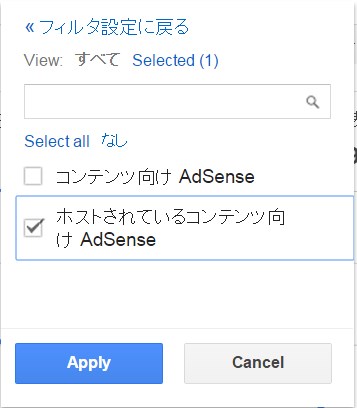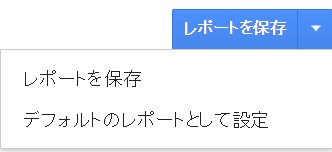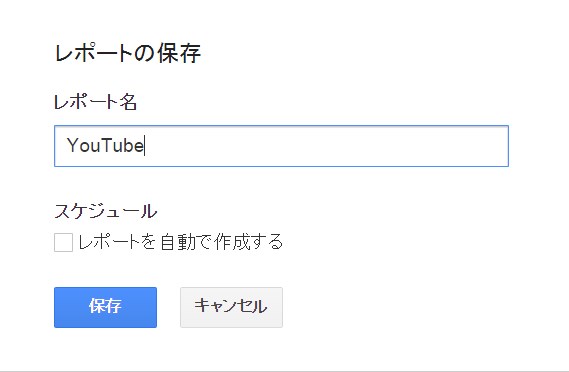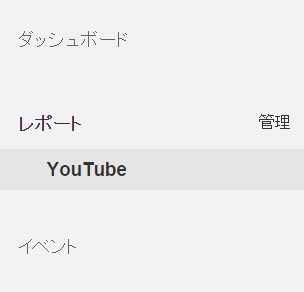メルマガ読者様から「アドセンスでYouTubeの収入が確認できない」というお問い合わせが来ました。
以下メールからの引用です。
~前略~
グーグルアドセンスの収益確認方法とYouTubeの報酬の見方について
質問させて下さい。
”グーグルアドセンスの収益確認方法とYouTubeの報酬の見方”で、
「パフォーマンスレポート」を開いて左側にあるメニューの中から「プロダクト」を選択すると、
YouTubeの報酬が確認できると、サイトで調べてみたのですが、私のパフォーマンスレポートには
「プロダクト」が表示されません。
パフォーマンスレポートの左側にあるのは、「ダッシュボード、レポート、イベント」のみ
とてもシンプルです。
YouTubeの管理画面では収益化の「$」マークがきちんと付いているのですが、
これはきちんと収益化されていないのでしょうか?
不安になってしまったので、どうぞよろしくお願い致します。
以下私の返事です。
お問い合わせありがとうございます。
アドセンスの画面が最近変わりました。
まずパフォーマンスレポートのレポートを選択します。
「フィルタ」+追加をクリックします。
プロダクトをクリックします。
ホストされているコンテンツ向けAdSenseにチェックを入れて「apply」ボタンをクリックします。
フィルタに「プロダクト コンテンツ向けAdSense」と表示されればOKです。
なおこの状態は一旦ログアウトなどすると消えてしまうので
再度操作する必要があり面倒ですね。
そこで「レポートを保存」します。
レポートを保存すれば素早く同じレポートを見ることが可能です。
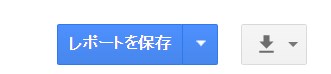
画面の右側の「レポートを保存」の▼をクリックしてください。
「レポートを保存」を選択します。
任意のレポート名を入力します。
ここでは「YouTube」という名前にしました。
保存をクリックします。
新しくレポートに「YouTube」が出現しました。
今度からYouTubeの成果を見たい場合はこちらをクリックすれば
すぐに見ることが可能ですよ。